LE PARFUM DIAMOND
©Bohne 21.11.2014 überarbeitet
am 15.08.2024
getestet von

|
Diesen Pfeil kannst du dir zur besseren Orientierung mitnehmen. |
Dieses Tutorial wurde mit Laguna Azul´s freundlicher Genehmigung für Photoshop CS 6 umgeschrieben.
Das Copyright des original PSP Tutorial und des beigefügten Materials liegt bei Laguna Azul
das Copyright der PS Übersetzung liegt bei mir, Bohne
BITTE RESPEKTIERT DAS DANKESCHÖN.
Ich habe das Tutorial mit Photoshop CS6 geschrieben, es sollte jedoch mit allen anderen Versionen leicht nach zuarbeiten sein.
Hier findest Du das Original PSP Tut

Folgendes Zubehör benötigst Du:
1 Vasen Tube oder anderes Deko Material
Maske: Narah_mask_0421
Maske: Narah_mask_0454
1 Tube deiner Wahl
Meine ist von Laguna Azul, die bekommst Du hier

das Material

und den Filter
Alien Skin Eye Candy 5: Impact –> Extrude
Legende
VGF= Vordergrundfarbe
HGF= Hintergrundfarbe
HG= Hintergrund
PX= Pixel

Öffne die drei Masken "la_mask floor", "Narah_mask_0421" und "Narah_mask_0454"
Bearbeiten -> Muster festlegen
01) Öffne das Bild » auswahl-le-parfum-diamond «,
Jetzt suche dir einen färbigen HG (ich nehme LA_HG Rosa) heraus der zu deiner Tube passen könnte.
Ziehe ihn mit gedrückter Umschalt-Taste auf dein Bild. Suche dir aus diesem HG einen helle VGF heraus (ich nehme #e9dae0), danach, stelle den Mischmodus auf "Aufhellen, oder so wie es dir gefällt. |
02) Neue Ebene erstellen und über Umschalt+F5 mit deiner VGF füllen
Klicke das "Ebenenmaske hinzufügen" Symbol
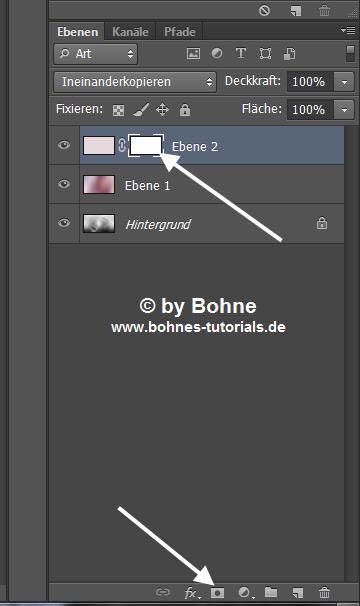
Über Umschalt+F5 mit den Muster "la_mask floor" füllen
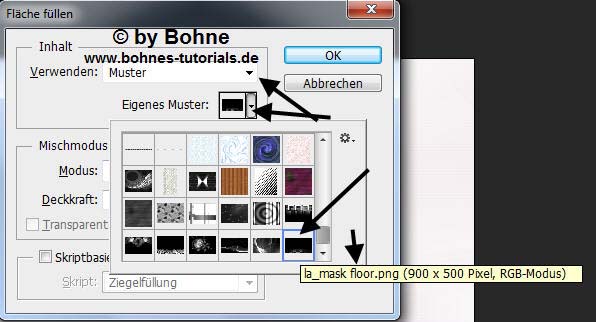
Stelle den Mischmodus dieser Ebene aus "Ineinanderkopieren"
03) Öffne jetzt den HG "LA_BG Grau klein" und ziehe ihn mit gedrückter Umschalt-Taste auf dein Bild. Mischmodus stelle auf weiches Licht.
Ebenenstil hinzufügen -> Schein nach außen
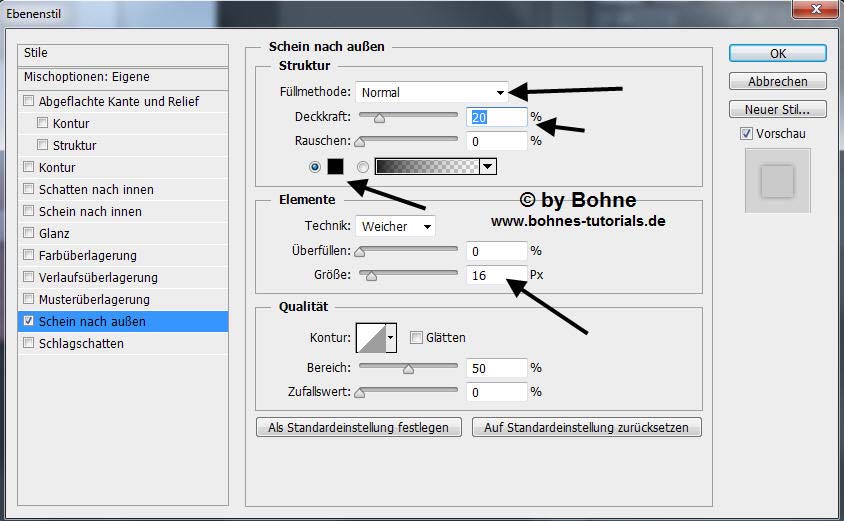
|
04) Neue Ebene erstellen und über Umschalt+F5 mit Schwarz füllen
Klicke das "Ebenenmaske hinzufügen" Sympol
Über Umschalt+F5 mit dem Muster "Narah_mask_0421" füllen
Mit rechtem Mausklick auf die Ebenenmaskenminiatur auf "Ebenenmaske anwenden"
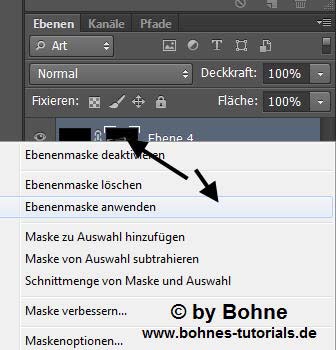
|
05) Filter -> Sonstige Filter -> Verschiebungseffekt
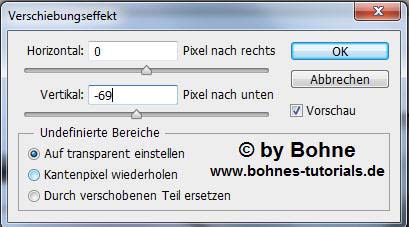
Öfnne die Tube "LA_glasdeko2" und ziehe ihn mit gedrückter Umschalt-Taste auf dein Bild.
Mit Strg+T in den Transformationsmodus gehen
Trage hier 45° ein

Verschiebe sie ca. an dieser Stelle

Filter -> Scharfzeichnungsfilter -> Stärker scharfzeichnen
Mit Strg+J duplizieren
Bearbeiten -> Transformieren -> Horizontal spiegeln
Bearbeiten -> Transformieren -> Vertikal spiegeln
Bearbeiten -> Transformieren -> Drehen, trage hier 10° ein
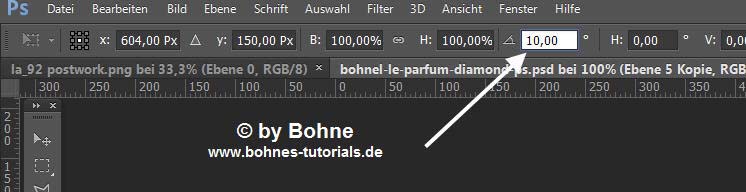
verschiebe es ca. an dieser Stelle
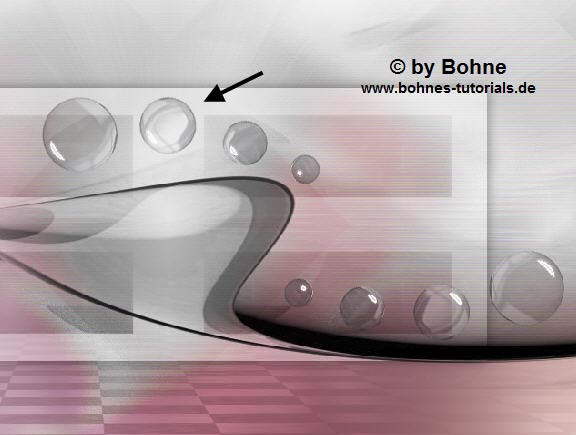
Über Strg+E mit darunter liegender auf eine Ebene reduzieren
Über Strg+J duplizieren und die Deckkraft dieser Ebene auf 60% stellen
06) Aktiviere die unterste Ebene
Auswahl -> Auswahl laden -> such dir "Bohne #1" heraus
Mit Strg+J duplizieren
Ebene -> Anordnen -> In den Vordergrund
07) Filter -> Alien Skin - Eye Candy 5 Impact -> Extrude
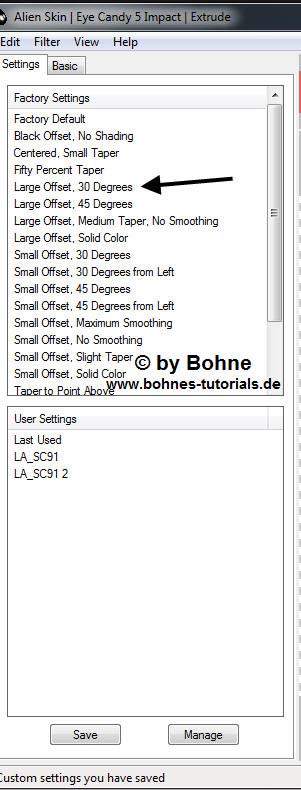 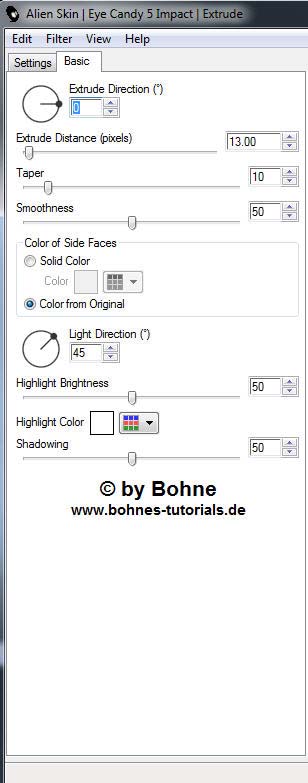
08) Neue Ebene erstellen
Auswahl -> Auswahl laden -> such dir "Bohne #2" heraus
Die Auswahl über Umschalt+F5 mit Weiß füllen
Auswahl aufheben.
09) Öffne die Tube "LA_Deco" oder dein Vase bzw. Deko Material und ziehe ihn mit gedrückter Umschalt-Taste auf dein Bild.
Über Strg+T in den Transformationsmodus wechseln und die Größe auf 35% ändern
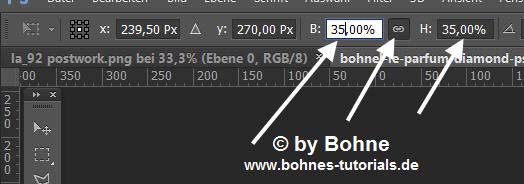
verschiebe sie nach links, ca. an dieser Stelle
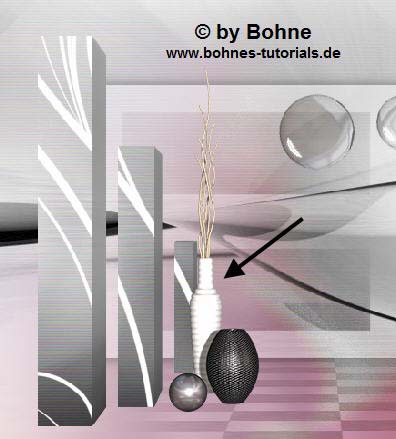
10) Öffne jetzt die Tube "LA_Deco Spiegelung" füge sie in dein Bild ein und verkleinere es ebenfalls auf 35%.
(Solltest Du dein eigenes Tube verwenden, dieses duplizieren und spiegle es vertikal, Verkleinerung fällt in diesen Fall dann natürlich weg)
Gehe auf Ebenen -> Anordnen -> Schrittweise nach hinten.
Nun verschiebe die Spiegelung (oder dein Tube) direkt unter das Deco Tube, siehe Bild

Stelle den Mischmodus auf "Weiches Licht"
11) Oberste Ebene aktivieren.
Öffne nun dein Frauen Tube und verkleinere es auf eine Höhe von ca. 450 Px bzw. nach Bedarf und ziehe ihn mit gedrückter Umschalt-Taste auf dein Bild.
Verschiebe es wie es dir gefällt, ich lasse es mittig stehen.
Über Strg+J duplizieren
Bearbeiten -> Transformieren -> Vertikal spiegeln.
Ebenen -> Anordnen -> Schrittweise nach hinten.
Ziehe die Tube hinunter und schau das es einen schönen Abschluss unterhalb mit deinem Frauen Tube gibt, siehe Bild

Stelle den Mischmodus auf "Weiches Licht"
12) Aktiviere die oberste Ebene.
Öffne jetzt den HG "LA_Frame HG" und ziehe ihn mit gedrückter Umschalt-Taste auf dein Bild.
Filter -> Sonstige Filter -> Verschiebungseffekt mit diesen Werten
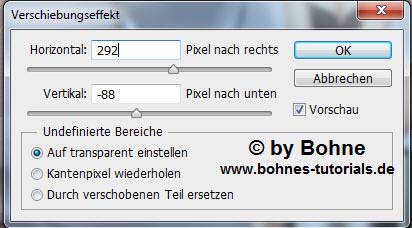
Stelle den Mischmodus auf "Luminanz"
13) Öffne jetzt die Tube "LA_hands with Flacon" kopieren und in dein Bild einfügen,
verkleinern auf 15%, Scharfzeichnen und in den kleinen Hintergrund hinein verschieben, siehe Bild
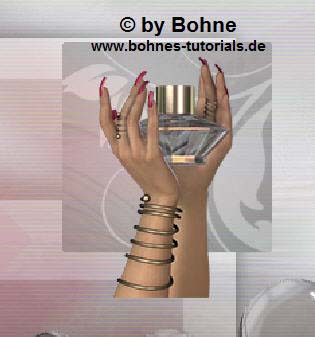
Ebenenstil hinzufügen -> Schein nach außen
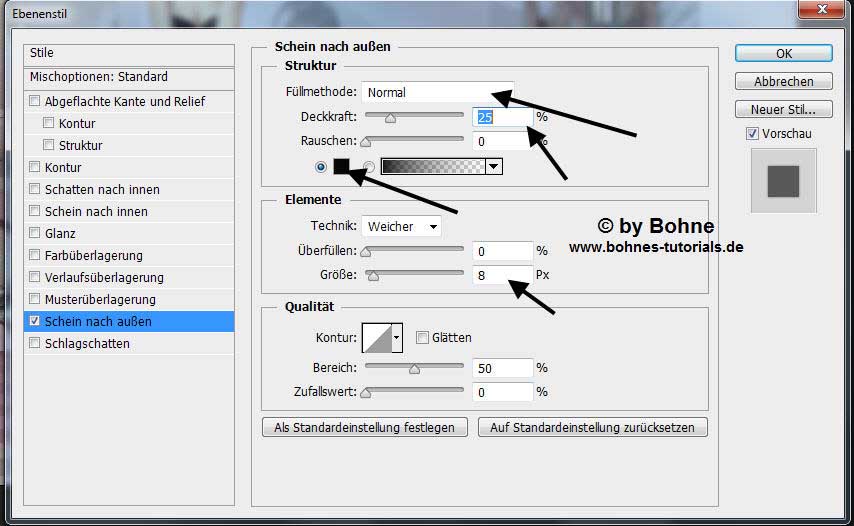
Auswahl -> Auswahl laden -> such dir "Bohne #3" heraus
Drücke einmal die Entf-Taste
Stelle die Deckkraft dieser Ebene auf 75%
14) Offne jetzt die Tube "LA_Frame" und ziehe ihn mit gedrückter Umschalt-Taste auf dein Bild.
Verkleinern auf 55%,
Filter -> Sonstuge Filter -> Verschiebungseffekt anwenden, Werte bleiben gleich.
Ebenenstil hinzufügen -> Schein nach außen
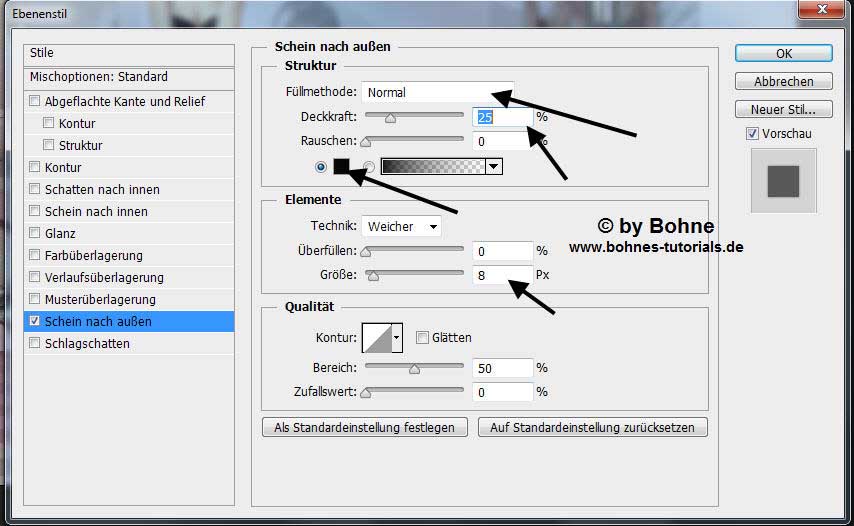
(habe diesen Schein nach außen nachträglich auch bei meiner Vasen Deco angewandt.)
15) Neue Ebene erstellen und über Umschalt+F5 mit Weiß füllen
Klicke das "Ebenenmaske hinzufügen" Sympol
Über Umschalt+F5 mit dem Muster "Narah_mask_0454" füllen
Mit rechtem Mausklick auf die Ebenenmaskenminiatur auf "Ebenenmaske anwenden"
Bearbeiten -> Transformieren -> Horizontal spiegeln
Stelle den Mischmodus dieser Ebene auf "Weiches Licht"
16) Öffne die Tube "LA_Diamond word art" und setze es hin wo es dir gefällt.
Mit Strg+J duplizieren,
Bearbeiten -> Transformieren -> Vertikal spiegeln.
Ebenen -> Anordnen -> Schrittweise nach hinten.
Ziehe das Wort hinunter und schau das es mit dem oberen N schön abschließt, Mischmodus auf "Weiches Licht" stellen.
Öffne jetzt die Tube "LA_Diamond" und setzt es hin wo es dir gefällt. Mein Bild sieht nun so aus

17) Bild -> Arbeitsfläche -> Erweitern um 2 Px in Schwarz,
Bild -> Arbeitsfläche -> Erweitern um 16 Px in Weiß.
Suche dir nun aus deinem Bild eine dunkle HGF heraus, ich habe mich für #850a04 entschieden.
In dieser Farbe fügst du ebenfalls einen Rand von 16 Px hinzu.
40 Px in Weiß, danach 2 Px in Schwarz.
Nun setze noch dein Wasserzeichen und den Copy Vermerk auf dein Bild und Du hast es geschafft ^^.
Jetzt Datei --> Speichern unter -> als jpg speichern
Ich hoffe es hat Dir Spaß gemacht !!
Dieses Tutorial ist hier registriert


Hier weitere Varianten
Erstellt von mir mit PSP

erstellt von Laguna Azul mit PSP

|